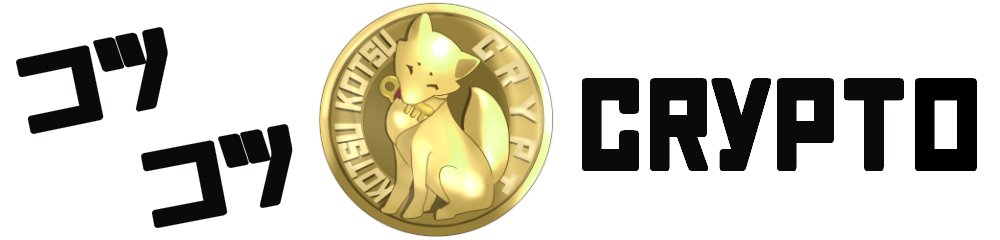こんにちは、たこのりです。
2年越しで「XRP」保有者向けに「FLR」がエアドロされ仮想通貨界隈も大きく盛り上がっています!
一方、若干ルールが複雑で戸惑っている人もいるかと思います。

結論、23年1月28日早朝に終了したガバナンス投票(FIP.01)が可決され以下の方針に決まりました!
✅23年3月17日以降、30日周期で36回に分け配布
※対象はセルフウォレット管理者

僕的に重要なのは1点。
ガバナンス投票が可決されたことで、「SBIVCトレード」とビットポイントなど一部の取引所を除き85%相当の「FLR」がもらえないことになります!!
※詳細は割愛してます、DYODでお願いします(23年2月11日現在)
そこで、この記事ではガバナンス投票が可決された今、「FLR」を余すことなく受け取る方法を紹介していきます!


エアドロできなかったと嘆く方にもこの記事を見ていただければチャンスがあります!
✅「bitbank(ビットバンク)」の口座開設
✅「Bifrost」Walletの作り方
✅「bitbank(ビットバンク)」から「Bifrost」へのFLR送金方法
✅「Bifrost」での設定方法
最初に配布ルールを説明した上で、即実行できる一連の流れをまとめたのでぜひ参考にしてみてください!
当ブログは【ビットバンク株式会社】【SBI VCトレード株式会社】のプロモーションに参加しています。
この記事の内容は価格や利益など保証するものではなく、万一不利益があった場合も責任は負えませんので予めご了承ください。
設定の操作方法にフォーカスした記事となります、ルールなど詳細についてはご自身でご確認をお願いします。
スケジュールは公表されるアナウンスにてご確認ください。
リスクがあることをご理解の上、最終ご自身の判断でお願いします。
Table of Contents
今後の「FLR」配布ルールを簡単に整理!

「FLR」を最大限受け取るために、ガバナンス投票で今後の配布スケジュールがどうなるか?
最初に確認しておきましょう!

その後実際にやってみるのが一番!
最近、「flare.space」がまとめてくれたと話題のブログを引用しながらまとめていきます。
(23年2月11日時点、最新情報を常に追ってください)
23年3月17日(金)から36回に渡り「FLR」配布が開始!
「flare.space」の記事にて今後の配布スケジュールが公開されました。
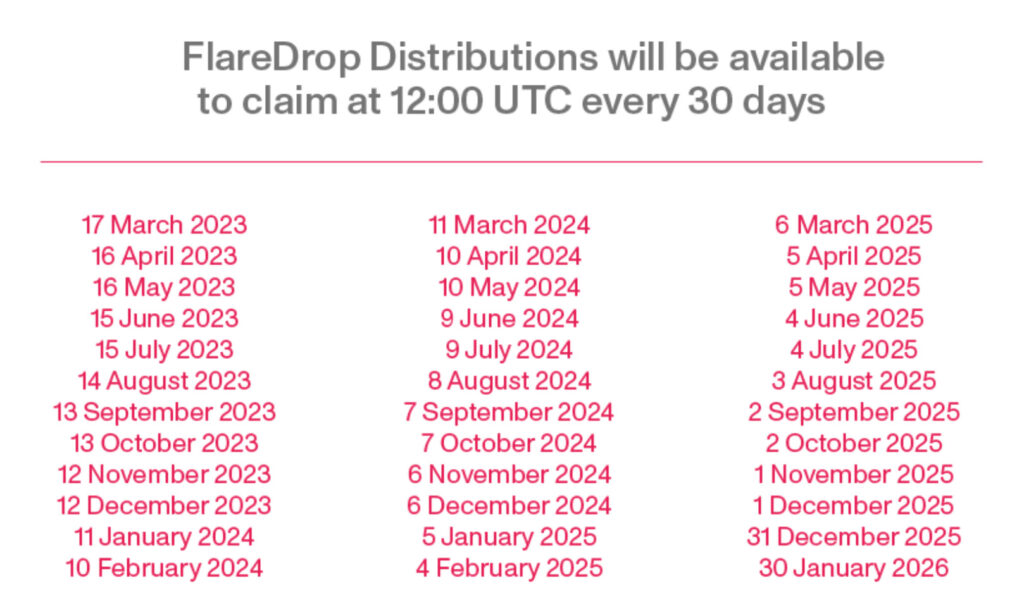

もう少し詳細を確認していきましょう。
追加配布は30日周期で繰り返される
「flare.space」によると毎月決まった日程ではなく、30日周期で追加配布(エアドロ)がされていくと説明しています。
(実際に受け取り開始したら追記します!)
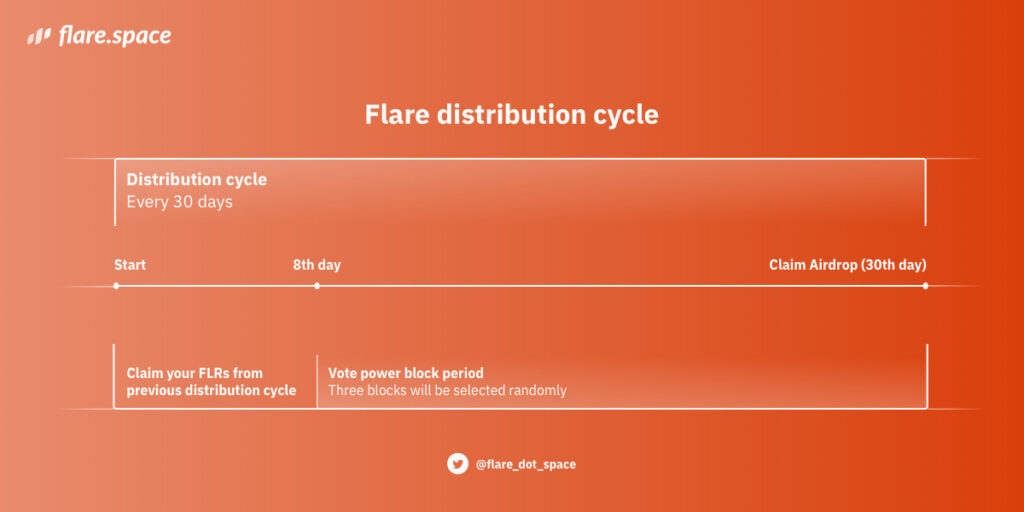
追加配布日(エアドロ)が公開されたので初回を例に取ってみましょう。
✅23年2月16日…サイクルスタート
✅最初の7日は空白期間(2期以降は受け取り期間)
✅23年2月22日〜23年3月17日…ランダムで3回スナップショット
✅23年3月17日…時期サイクルスタート※「FLR」配布

都度日程はツイートするようにしていますが、「FLAREPEDEA」をブックマークしておくとスケジュールが把握しやすいのでオススメです!
初回エアドロ対象外の方も十分チャンスあり!
今回エアドロのルールが変わったので、対象外と思っていた方もチャンスです!

と思っていた方は以下の文章をみてください!
The 36 future monthly distributions (24.25B FLR) will be provided to all wallets holding WFLR. That means it is not the certain wallet that matters (you can change them), but having WFLRs on it.
将来の 36 回の月間分配 (24.25B FLR) は、WFLR を保持するすべてのウォレットに提供されます。つまり、重要なのは特定のウォレット (変更可能) ではなく、WFLR を持っていることです。
FIP.01 has been approved. What is next?
「FLR」を「WFLR」にする方法は後ほど説明しますが、実質「FLR」をセルフウォレットで保有していれば問題ありません!
つまり、初期エアドロに参加できていなくてもこれから紹介する方法を実施いただければ「FLR」を増やすことができるんです!

「bitbank」の口座を開設しよう

ざっと配布ルールをご説明したので実際に受け取る準備をしていきましょう!
最初に実施いただきたいのが「bitbank(ビットバンク)」の口座開設です!
(開設は簡単ですが本人確認で若干時間がかかる場合があるからです)
✅取引コインが多い(FLRも最速取扱)
✅取引手数料が安い
✅チャート機能が豊富
最短10分かつ無料で口座登録はできますので以下からサクッと開設してしまいましょう!
(口座に入金でさらに1000円現金がもらえます!)
口座開設が不安な方は以下の記事に全ての流れをまとめていますので参考にしてみてください。
また、個人的に「bitbank(ビットバンク)」の良いところをまとめた記事もあります。
気になる方はこちらもご覧ください。

「Bifrost」Walletを作ろう

続いて、「FLR」を増やすにあたって欠かせない「Bifrost」Walletの作成をしていきましょう!
(もちろん無料です!)

この記事では、最短で設定することを目的としているので「Bifrost」の詳細について気になる方は以下をご確認ください。
「Bifrost」Walletの作り方
まずは、「Bifrost」へアクセスしてアプリをダウンロードしてください!
そのあとは以下の画面に沿って登録を進めていただけばすぐ作成できますよ!
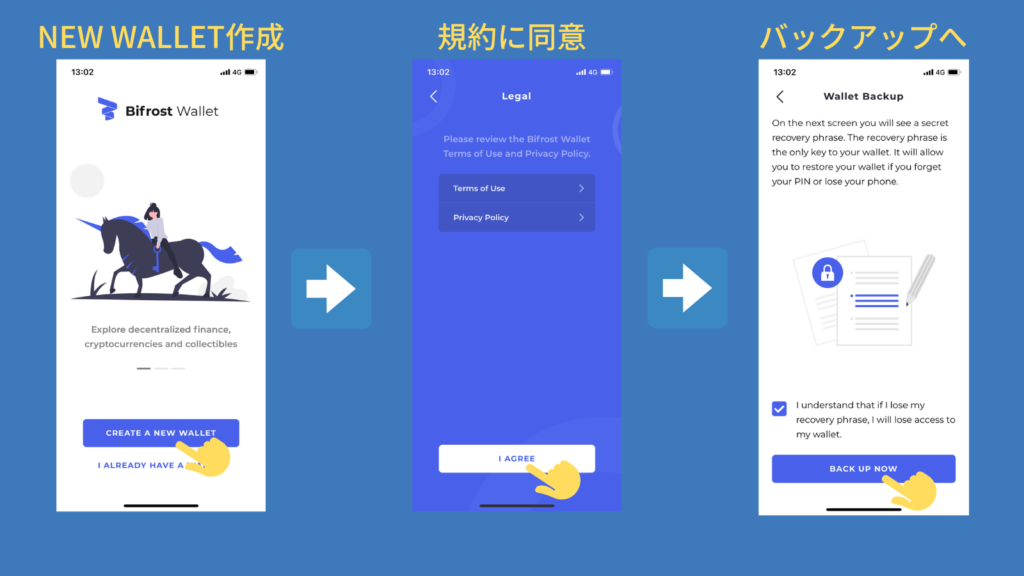
ポイントは、ここから出てくる12の単語のバックアップです!

クラウド上ではなく、誰にもみられない環境(紙のメモなど)で管理しましょう!
万一無くしたり盗まれたりすると全財産を失うのでとにかくここだけ注意です!
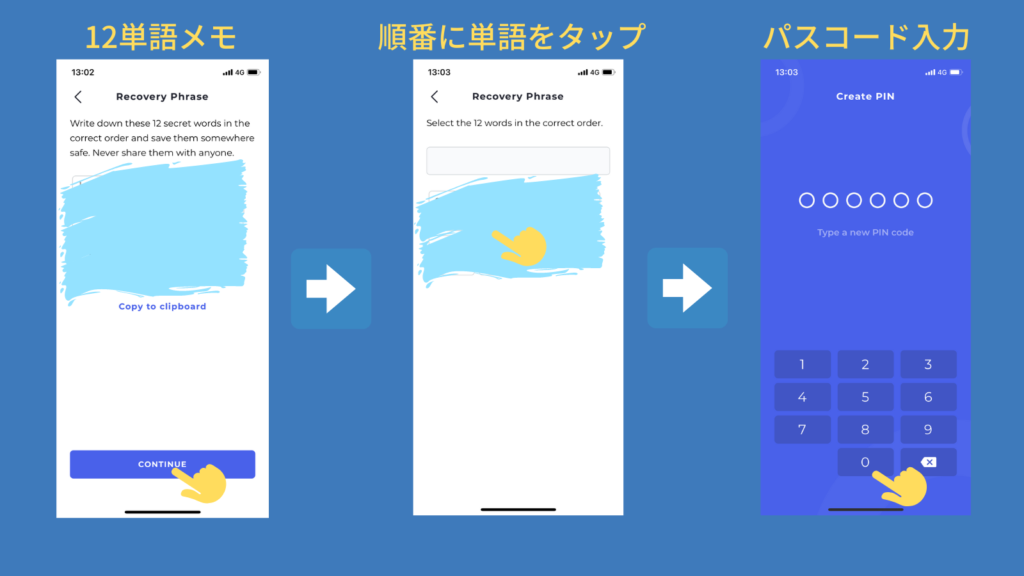
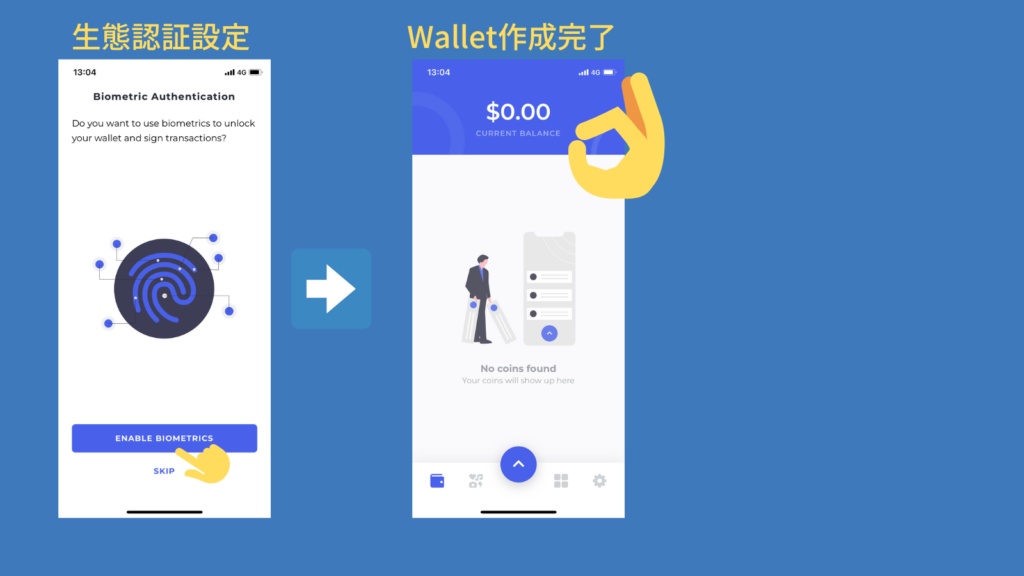
アプリのトップ画面が出てきたら完了です!
Wallet作成自体は簡単だったかと思います。

「bitbank」から「Bifrost」へFLRを送金しよう

では、続いて「bitbank(ビットバンク)」で「FLR」を購入し「Bifrost」Walletへ送金するまでの流れを確認していきましょう!
日本円を入金する方法は以下の記事にまとめています。
「bitbank」で「FLR」を購入する方法
23年1月15日現在、取引手数料の安い「取引所」での購入が可能です。
そちらでの購入方法を紹介していきます。

アプリトップから「取引所」を選択したら以下の流れで購入できます。
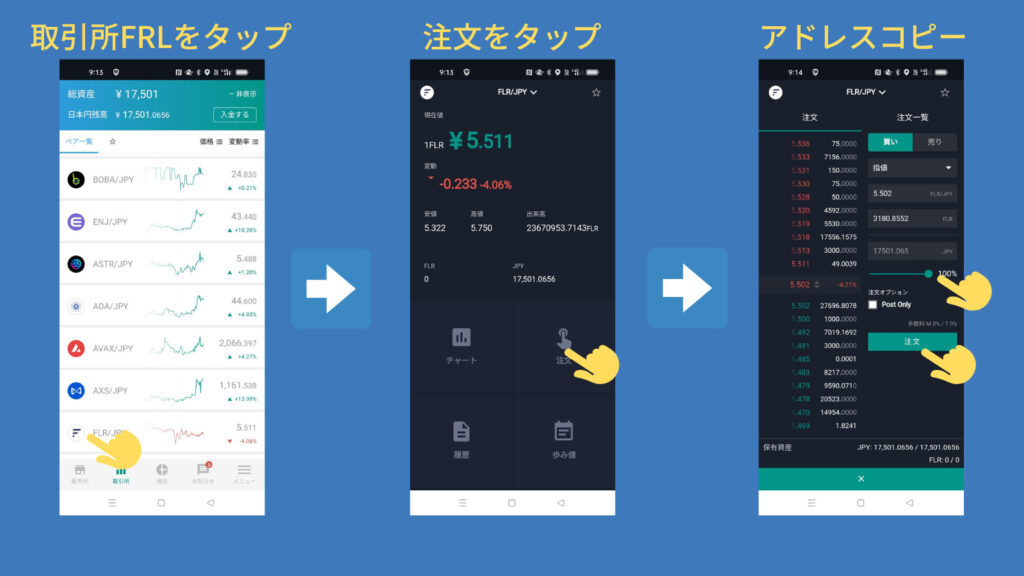
今回はトレードが目的ではないので、値段は気にせず一番右の画像の上を100%にして注文していきましょう。
(もちろん、値段は大切なので好きな値段を設定いただくのが望ましいです)
「FLR」送金アドレスの確認方法と設定方法
続いて、「bitbank(ビットバンク)」から送金するにあたり送金先(Bifrost)アドレス確認と送金アドレス帳登録が必要となります。
送金先アドレスの確認
「Bifrost」の「FLR」アドレスはアプリから確認できます。
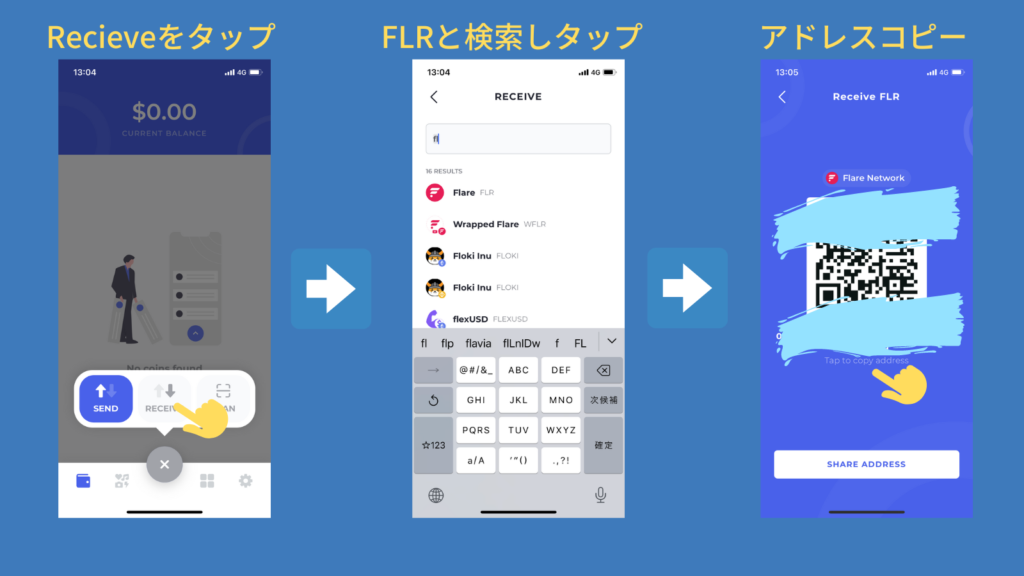
タップでコピーできますので、コピーして「bitbank(ビットバンク)」でアドレス登録をしましょう。
送金アドレス帳登録
セルフウォレットでは、送金アドレスを間違えると取り返しがつきません。
(GOXって言ったりしますよね)
そのため、正しいと登録したアドレスにしか送金できないようになっています。
「Bifrost」からコピーした「FLR」アドレスは「bitbank(ビットバンク)」で以下のように登録します。
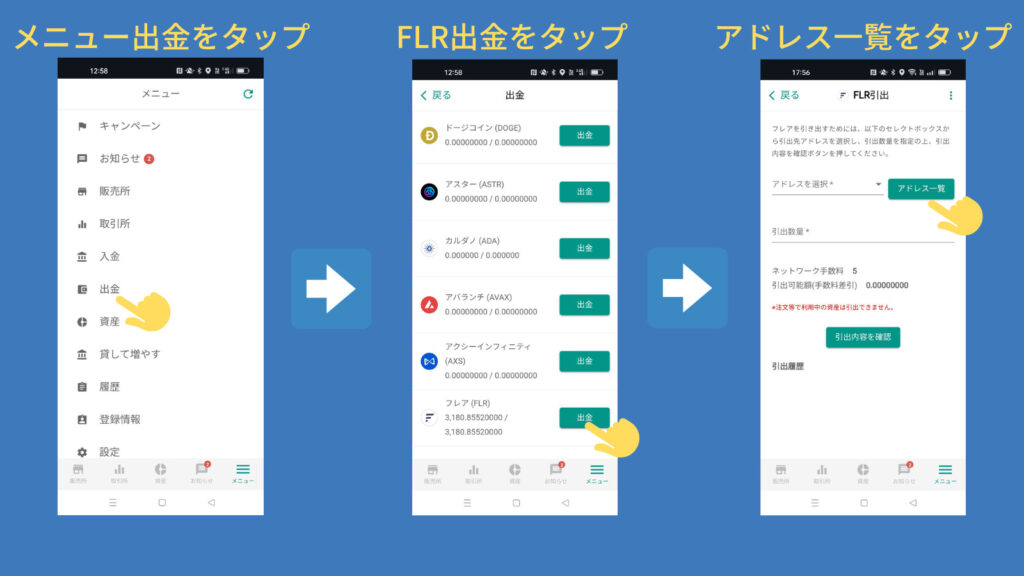
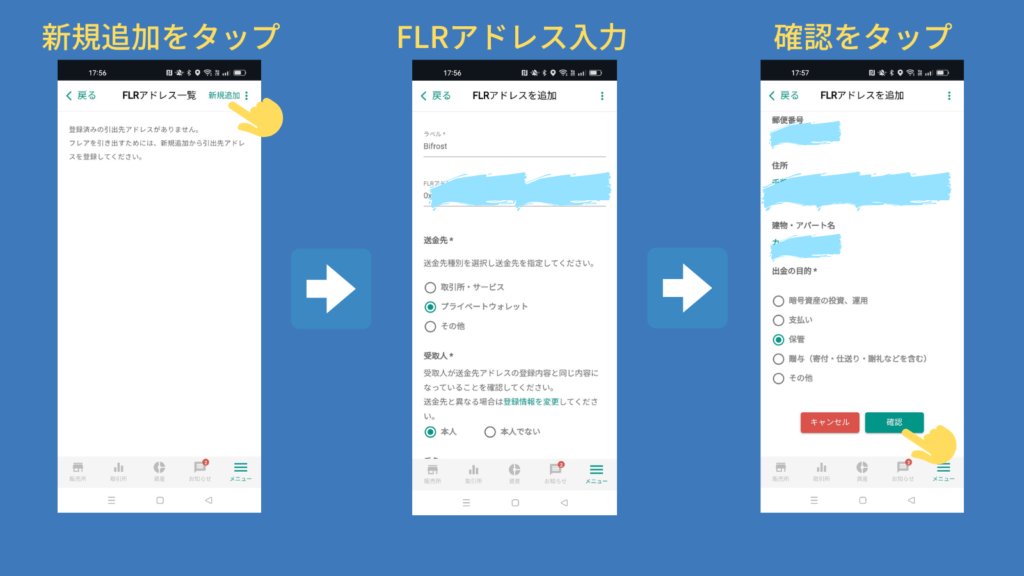
真ん中の画像ですが、ラベル名はご自身でわかる内容で結構です。
ウォレットアドレスはコピーしたものをそのまま貼り付けてください。

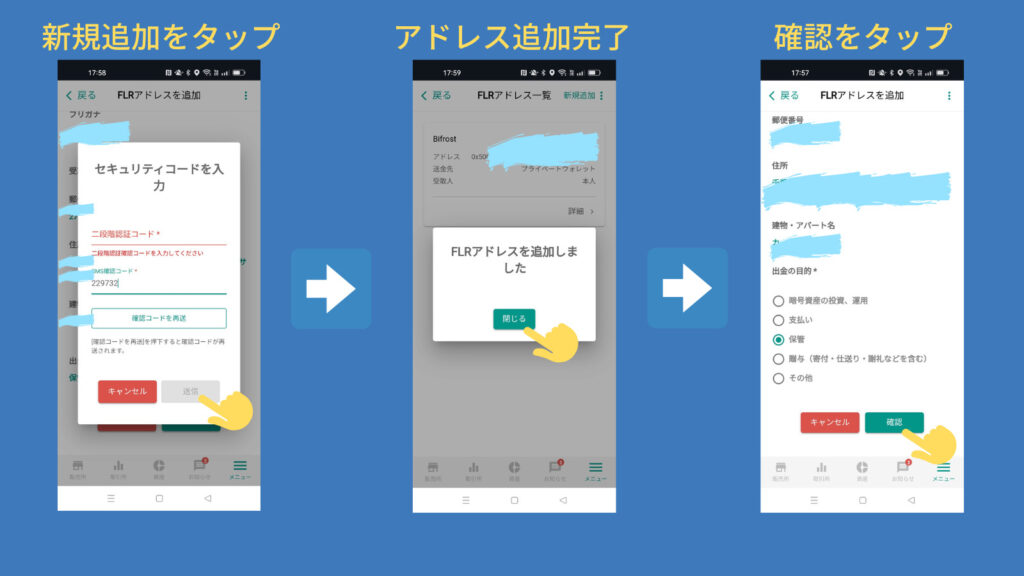
これでアドレス帳への登録は完了です。
「FLR」を「Bifrost」へ送金
では、実際に登録したアドレスに「FLR」を送金しましょう!
先ほど登録したアドレスが選択できるようになっています!
送金した数量を選択し完了させていきましょう!
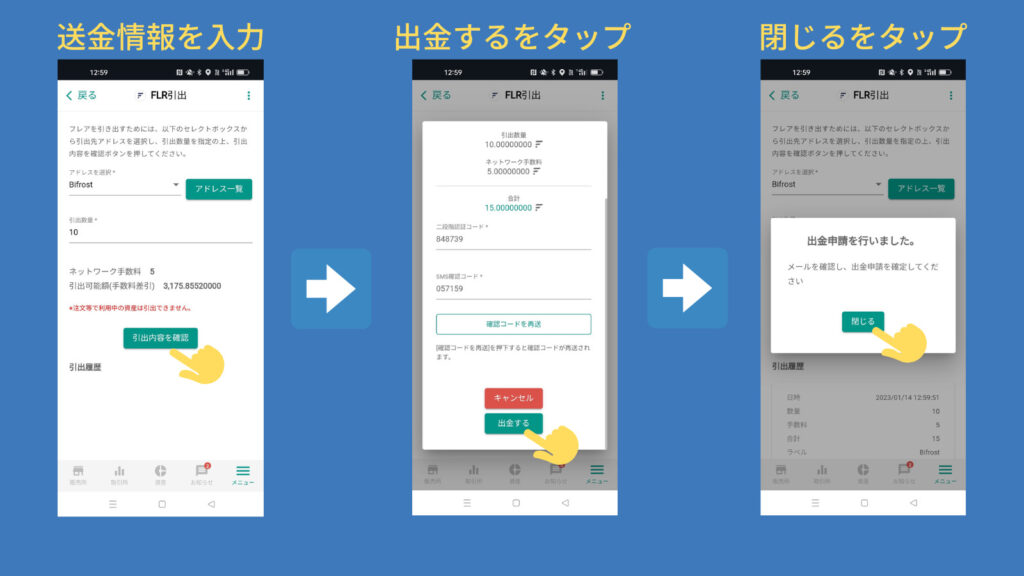
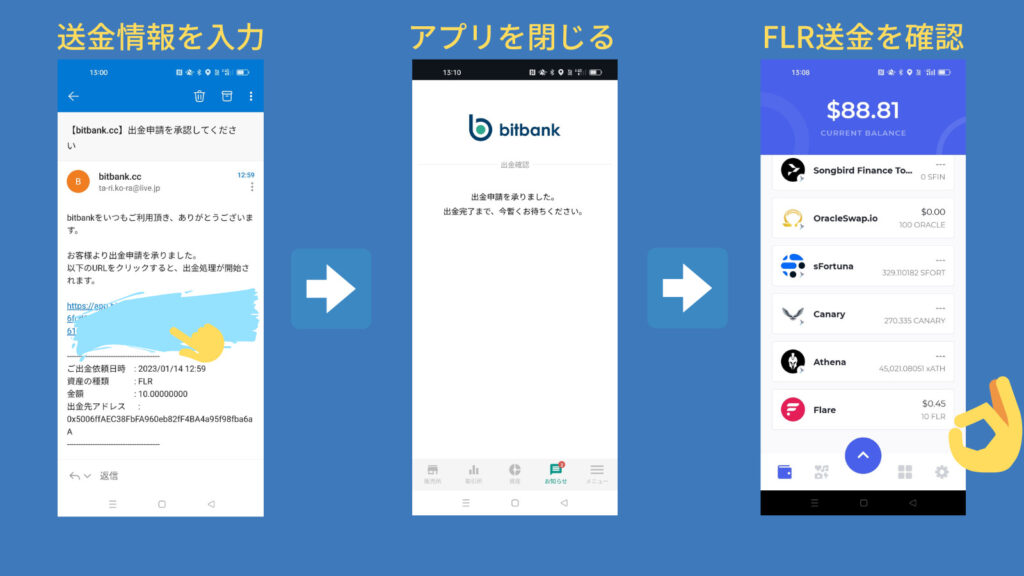
最後の画像のように、「Bifrost」に「FLR」の残高が反映されれば完了です!
(反映は5分も程度です、早い!)

「Bifrost」でデリゲート設定をしてみよう

ここまできたらあと少しです!
✅「FLR」を「WFLR」へWrap(ラップ)する
✅「WFLR」をDelegate(デリゲート)する
Wrapだけでエアドロ資格は得られますが、2つをやることで「FLRDrops」でエアドロされる「FLR」を最大化することが可能です!。

「FLR」を「WFLR」へWrap(ラップ)する
「Bifrost」アプリで簡単にWrapすることが可能です。
以下の通り進めていきましょう!
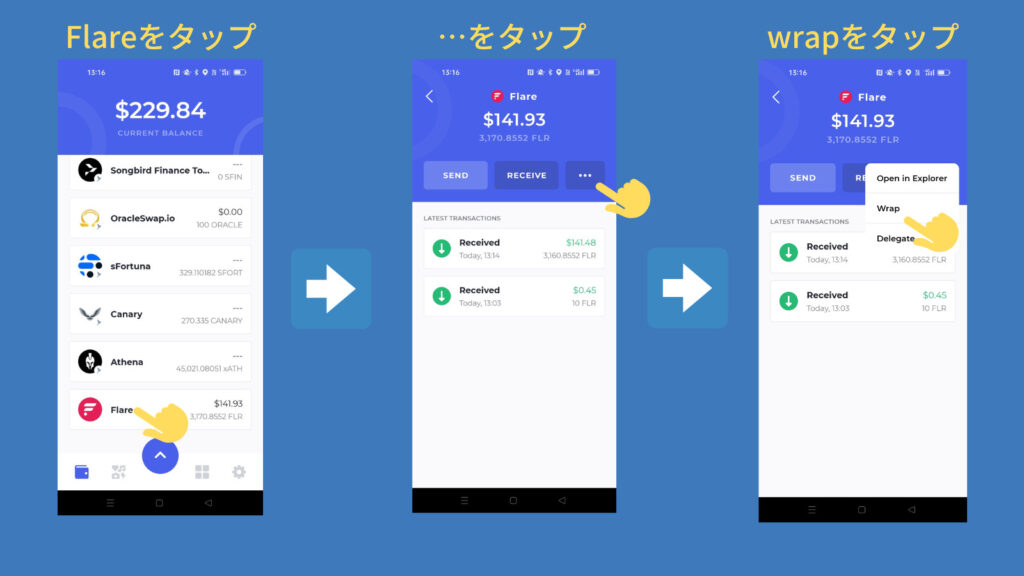
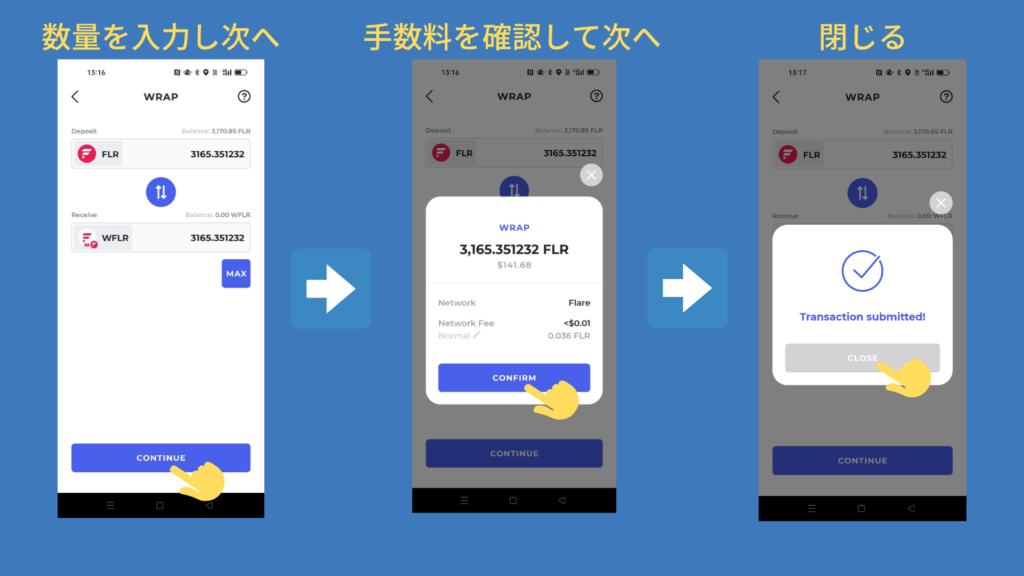

この後のデリゲート含め、わずかながら「FLR」の手数料が発生します。
なので、全額Wrapしないようにしてください!!
「5FLR」もあれば一旦十分ですが必ず一部は残しておくようにしましょう!
「WFLR」をデリゲート
いよいよ最後です!
Wrapが完了するとトップに「WFLR」が反映されるのでまた画像の通り進めていきましょう!

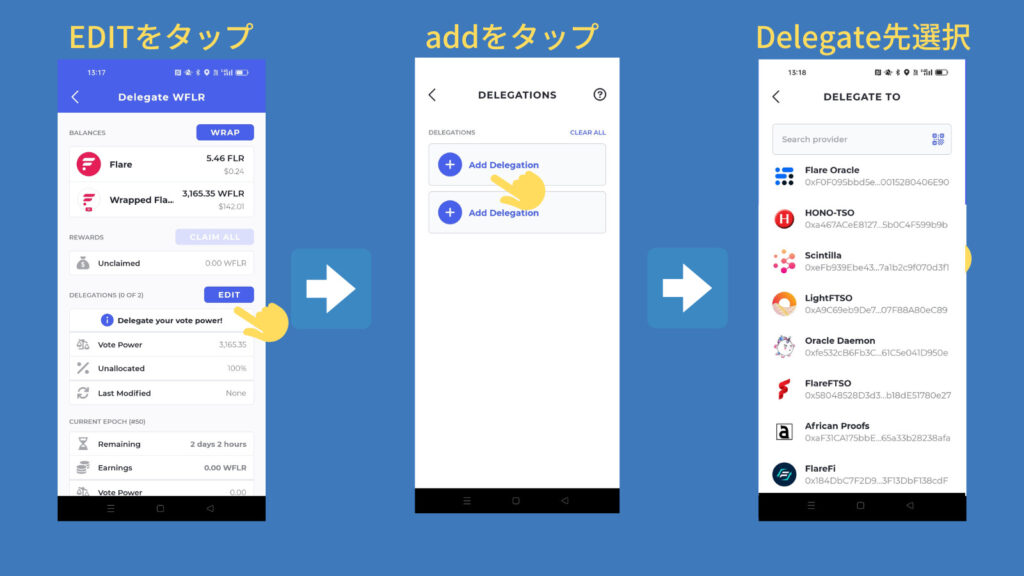
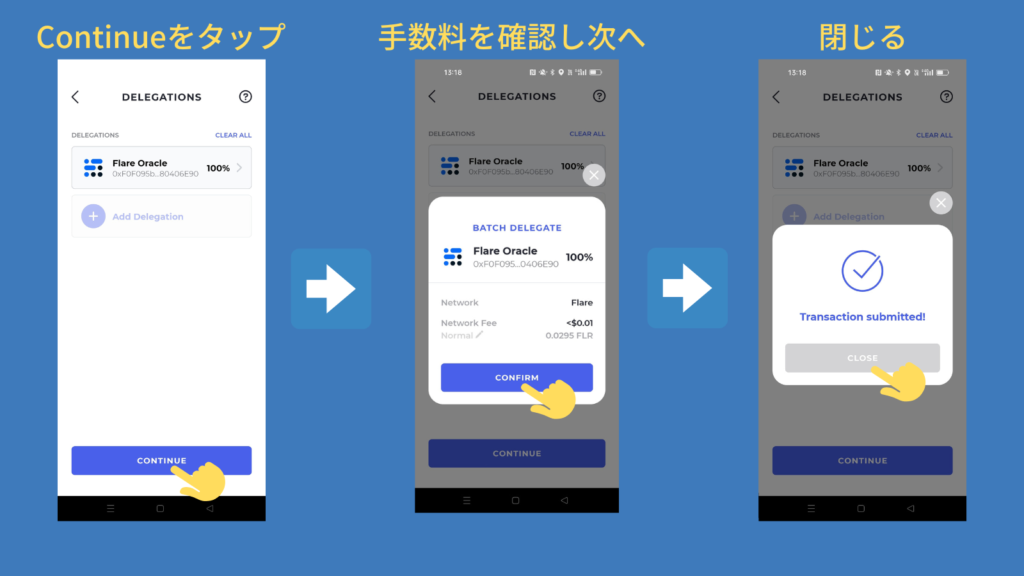
デリゲート先は2つまで選択可能で、合計で100%になるように設定可能です!

という方はぜひ以下の記事を見てください。
より効率的に枚数を増やすだけでなく、委任先にある特有のユーティリティも把握した上で選ぶことができますよ!

エアドロ・デリゲート報酬を受け取ろう
あとはエアドロの日と週に2回のデリゲート報酬日に申請するのみです!
デリゲート報酬も期限があるのでコツコツ申請しましょう!
「WFLR」の「Delegate」ボタンを押した以降は以下の流れで申請できます。

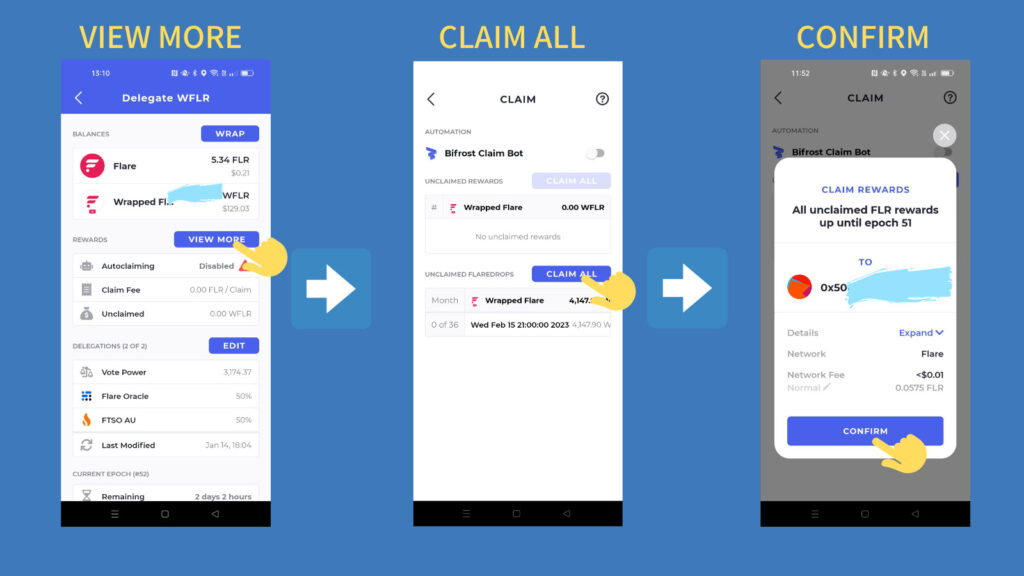
エアドロかデリゲート報酬かどちらが申請できるか?
わかりやすい見た目になっていますね!
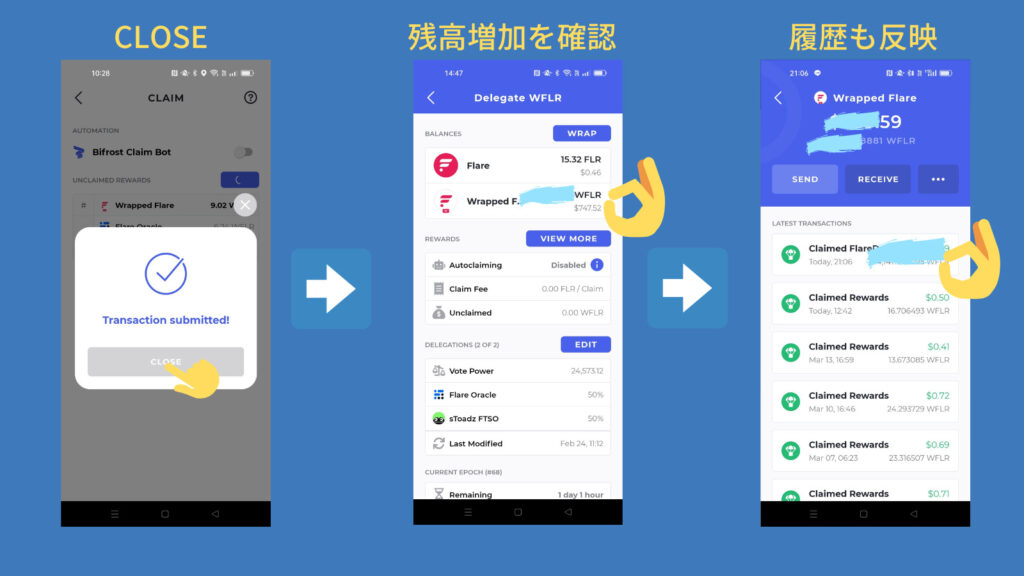
申請後、「WFLR」の残高が増えるのを確認したら完了です!

しかも、「WFLR」で反映されるので自動で複利の恩恵を受けられます!
計36回のエアドロ、今後も楽しみですね!!
手数料を払えばデリゲート報酬の自動受け取りも可能!
受け取りの申請は簡単ですが都度の申請が必要でめんどくさいのは正直なところ。
しかも、請求期限は67日で申請を万一忘れた場合は報酬がburnされてしまいます!!

ただ安心してください!
「FLR」では「SGB」とは異なり自動申請の仕組みが導入されたので設定方法と注意点を紹介しておきます。

デメリットは手数料です。
先ほど自分で申請した際は約0.05FLRでしたが以下の手数料となります。
✅初期設定…0.4FLR
✅申請の都度…0.4FLR

残高が多い方は自動でもいいかと思いますが、僕はマメに申請を続けることにしましたw
ご自身にあった方法を選択されると良いかと思います!
Bifrost WalletでFLRエアドロを受け取ってみよう!

いかがでしたでしょうか?
慣れないと不安に感じますし正直「FLR」は仕組みが複雑ですw
ただ、ガバナンス投票(FIP01)が可決された今、セルフウォレットで管理しないと基本損します!
紹介した流れで操作していただければ一通りのゴールには辿り着くのでぜひトライしてください!
その為にも、こちら2つをまずは準備いただければと思います!
✅「bitbank(ビットバンク)」口座開設(無料かつ最短10分で登録可能)
✅「Bifrost」Walletの作成

それでは、また。
当ブログは【ビットバンク株式会社】【SBI VCトレード株式会社】のプロモーションに参加しています。
この記事の内容は価格や利益など保証するものではなく、万一不利益があった場合も責任は負えませんので予めご了承ください。
設定の操作方法にフォーカスした記事となります、ルールなど詳細についてはご自身でご確認をお願いします。
スケジュールは公表されるアナウンスにてご確認ください。
リスクがあることをご理解の上、最終ご自身の判断でお願いします。